Cómo instalar Cockpit Client y conectarlo a tu servidor Cockpit
Cockpit es una herramienta muy poderosa que te permite administrar varios aspectos, como contenedores Podman, usuarios, almacenamiento, redes, servicios, SELinux, actualizaciones de software y, con la ayuda de complementos adicionales, mucho más.
Cockpit se encuentra en la mayoría de los sistemas operativos Linux basados en RHEL y se puede instalar en sistemas basados en Ubuntu desde los repositorios estándar con un comando como `sudo apt-get install cockpit -y`.
Cockpit se administra tradicionalmente mediante una interfaz web, pero para aquellos que prefieren un cliente de escritorio, existe una aplicación. Cockpit Client proporciona una interfaz gráfica de usuario muy fácil de usar para facilitar aún más la administración de tus servidores. Todas las conexiones se realizan a través de SSH utilizando la configuración de SSH para el usuario local y todos los servidores deben tener Cockpit instalado. La ventaja es que el servidor web de Cockpit no necesita estar habilitado y no se exponen puertos adicionales.
Quiero mostrarte cómo instalar Cockpit Client y luego conectarlo a tu servidor habilitado para Cockpit.
Lo que necesitarás
Para que esto funcione, necesitarás una distribución de Linux que admita Flatpak y 1 o más servidores con Cockpit instalado. Eso es todo.
Cómo instalar Cockpit Client
Si estás utilizando una distribución de Linux basada en RHEL, es probable que Flatpak ya esté instalado. Si estás utilizando una distribución basada en Ubuntu, es probable que Flatpak no esté instalado. La buena noticia es que es bastante sencillo agregarlo. Así es cómo.
 Aprende IT de forma integral por solo $20 hasta el 3 de abril
Aprende IT de forma integral por solo $20 hasta el 3 de abril- Inicia sesión en tu escritorio basado en Ubuntu y abre una ventana de terminal.
- Instala Flatpak con el comando `sudo apt-get install flatpak`.
- Agrega el repositorio Flathub con `flatpak remote-add --if-not-exists flathub https://flathub.org/repo/flathub.flatpakrepo`.
En este punto, Flatpak está instalado y listo para usar. Ahora instala Cockpit Client con el comando:
`flatpak install cockpitclient`
Se te preguntará si deseas instalarlo en el sistema (1) o solo para el usuario (2), así que escribe el número para seleccionar tu opción. A continuación, escribe 'y' para seleccionar la opción estable por defecto. Finalmente, escribe 'y' para verificar la instalación.
Cómo conectar Cockpit Client a un servidor
Una vez instalado Cockpit Client, ábrelo desde el menú de tu escritorio y se te pedirá la dirección IP de tu primer servidor habilitado para Cockpit (Figura A).
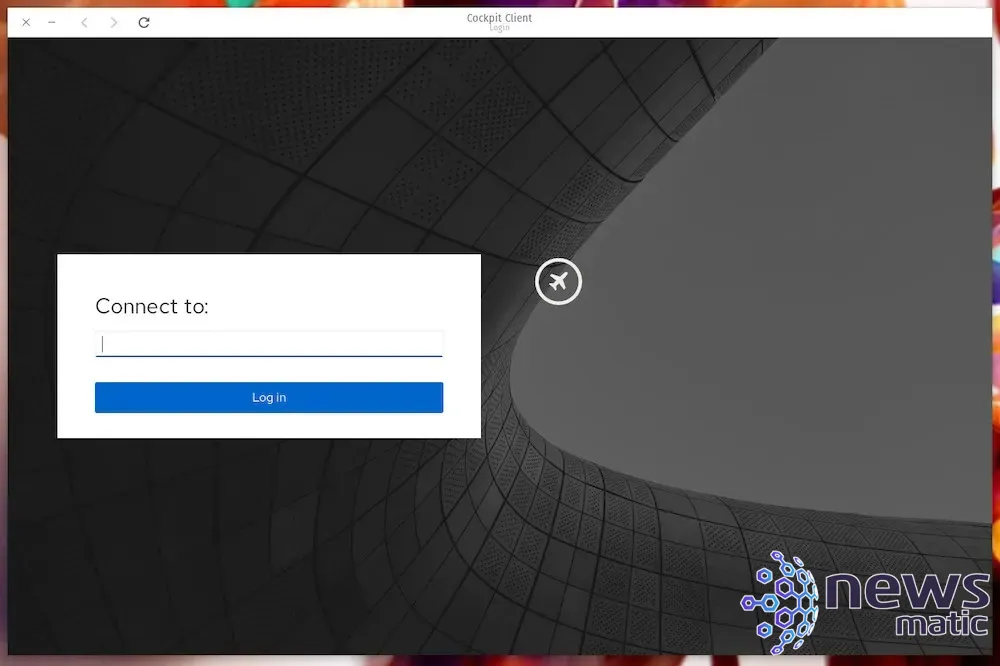
Una cosa a tener en cuenta es que con esta conexión inicial, no tienes la oportunidad de agregar un nombre de usuario. Esto significa que debes tener una cuenta de usuario con privilegios de administrador en la máquina remota de Cockpit que coincida con la que estás usando en tu escritorio. Después de agregar la conexión inicial, todos los demás hosts de Cockpit se pueden configurar con nombres de usuario diferentes. Por qué esto es así, no tengo idea.
 Azure Cosmos DB: La alternativa de Microsoft para migrar aplicaciones MongoDB a la nube
Azure Cosmos DB: La alternativa de Microsoft para migrar aplicaciones MongoDB a la nubeNo agregues el puerto 9090 a la dirección, ya que la aplicación no se conecta realmente al servidor web, sino a través de SSH. Luego, se te pedirá la contraseña de tu usuario para el servidor remoto.
Una vez autenticado correctamente, se te presentará la ventana predeterminada de Cockpit Client, mostrando exactamente lo que esperarías de Cockpit (Figura B).

Cómo agregar más hosts
Agregar otro host para administrar en Cockpit Client es igual de sencillo. Haz clic en el menú desplegable en la parte superior de la barra lateral izquierda y selecciona "Añadir nuevo host" en el menú emergente (Figura C).
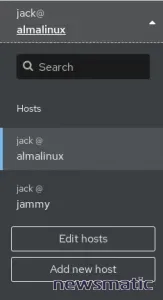
En el cuadro emergente resultante (Figura D), escribe la dirección IP o el nombre de host del servidor remoto y luego escribe un nombre de usuario con privilegios de administrador que se encuentre en la máquina remota.
 Domina la seguridad para proteger tu empresa al máximo por solo $79
Domina la seguridad para proteger tu empresa al máximo por solo $79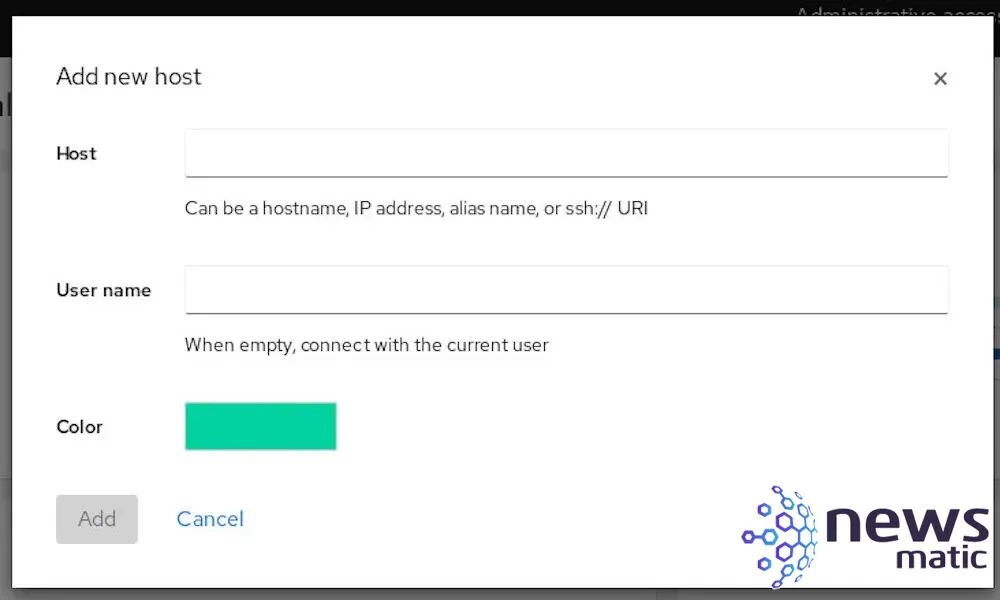
Haz clic en "Añadir" y, cuando se te solicite, haz clic en "Aceptar clave y conectar" (Figura E).
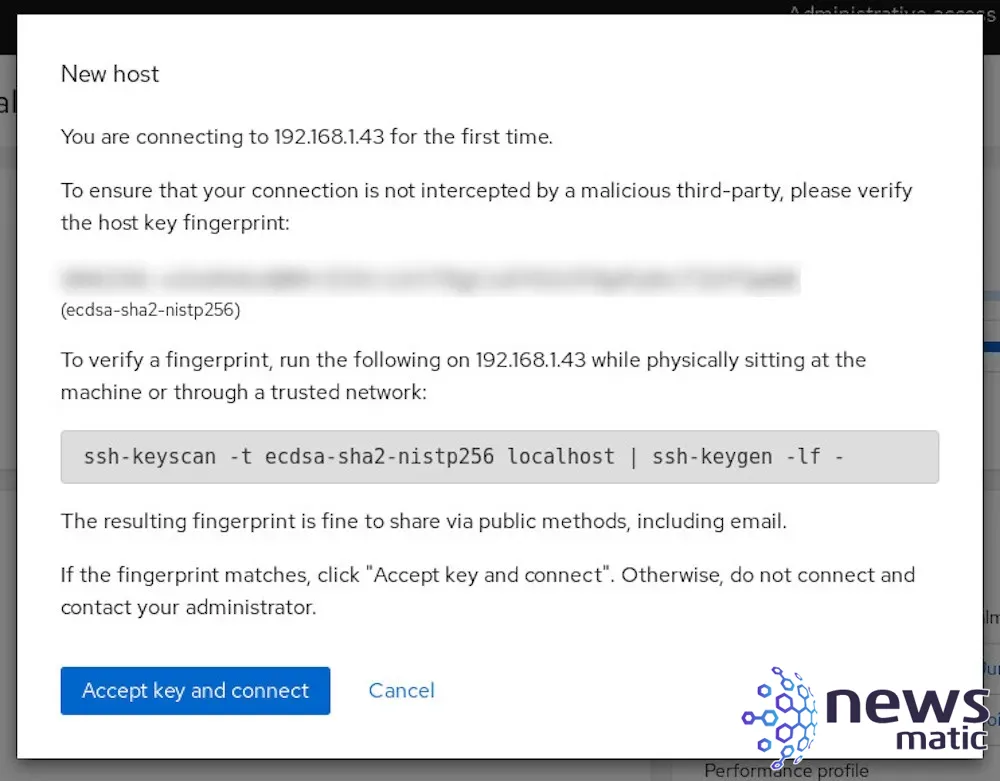
Si la autenticación de clave SSH no está habilitada, se te pedirá la contraseña de tu usuario para autorizar la clave de SSH para iniciar sesión automática (Figura F).
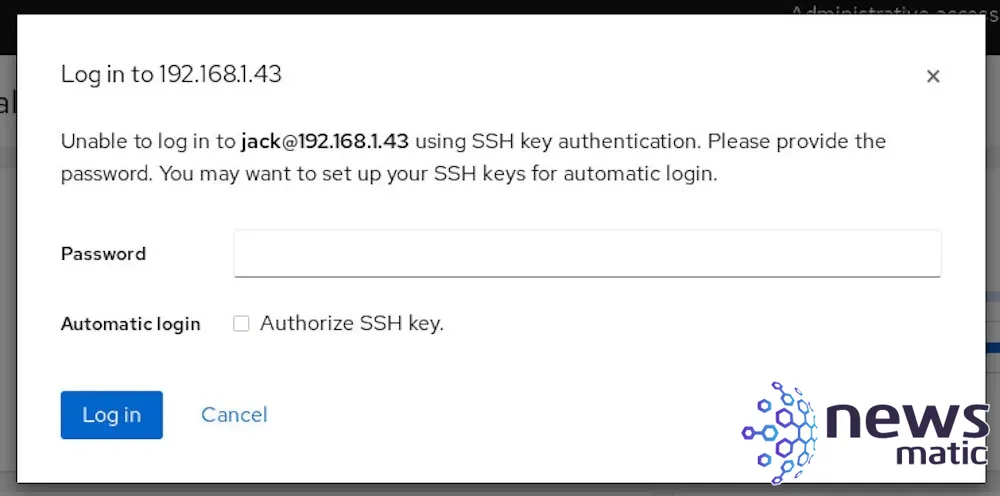
Haz clic en "Iniciar sesión" y tu nuevo host se agregará. Sigue agregando hosts hasta que todos tus servidores Linux habilitados para Cockpit sean accesibles desde Cockpit Client.
 ¡Aprende a desarrollar con Raspberry Pi y Arduino por solo $69.99!
¡Aprende a desarrollar con Raspberry Pi y Arduino por solo $69.99!Esta es una herramienta muy práctica para cualquier persona que administra numerosos servidores Linux. Aunque no puedes hacer todo con Cockpit, ciertamente facilita muchas de tus tareas de administración típicas. Prueba esta herramienta y descubre si no se convierte en tu conexión preferida a Cockpit.
Si estás interesado en dominar tus conocimientos de Linux, revisa estos cursos en la Academia de Newsmatic. ¡Puedes pasar de principiante a trabajar con Linux como un profesional de TI!
- Paquete de fundamentos de Linux
- El paquete completo para aprender Linux
- El paquete completo de capacitación para la certificación de Linux 2022
Suscríbete a How To Make Tech Work de Newsmatic en YouTube para obtener todos los últimos consejos tecnológicos para profesionales de negocios de Jack Wallen.
 Cómo solucionar problemas de conexión entre Docker Desktop y Docker Engine en Linux
Cómo solucionar problemas de conexión entre Docker Desktop y Docker Engine en LinuxEn Newsmatic nos especializamos en tecnología de vanguardia, contamos con los artículos mas novedosos sobre Desarrollo, allí encontraras muchos artículos similares a Cómo instalar Cockpit Client y conectarlo a tu servidor Cockpit , tenemos lo ultimo en tecnología 2023.

Artículos Relacionados